Cómo actualizar desde el servidor de leopardo de las nieves al servidor león de las nieves
Actualización de su hardware Mac desde el servidor de Snow Leopard a Snow Lion Server es un proceso sencillo.
Conteúdo
- Inicie la aplicación instalar mac os x lion.
- Haga clic en continuar en la primera ventana.
- Haga clic en aceptar en la ventana del acuerdo de licencia.
- Elige un conductor o partición en la que instalar lion.
- Si usted está arrancado desde mac os x server y la instalación de una unidad vacía, haga clic en el botón personalizar, seleccione software de servidor de la hoja que aparece y, a continuación, haga clic en aceptar.
- Haga clic en el botón instalar.
- Seleccione el país en el que se está registrando.
- Seleccione un país para su teclado.
- Elija una de las siguientes opciones y haga clic en continuar:
- Introduzca un id de apple y contraseña y haga clic en continuar.
- En la pantalla de registro que aparece, escriba su nombre e información de contacto y haga clic en continuar.
- Introduzca el nombre y la contraseña de la primera cuenta de administrador y haga clic en continuar.
- Haga clic en empezar a usar león.
Inicie la aplicación Instalar Mac OS X Lion.
Usted puede lanzar desde la carpeta Aplicaciones del volumen ha arrancado desde.
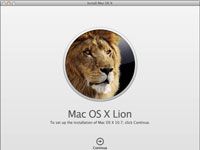
 Agrandar
AgrandarHaga clic en Continuar en la primera ventana.
Aparecerá la pantalla de instalación de Mac OS X Lion.
Haga clic en Aceptar en la ventana del acuerdo de licencia.
Luego haga clic en Acepto en el diálogo de acuerdo de licencia que aparece.
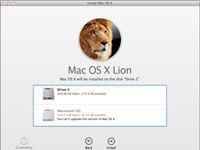
 Agrandar
AgrandarElige un conductor o partición en la que instalar Lion.
El instalador le permite seleccionar sólo las unidades que son o bien, las unidades con formato vacías, o que tienen la versión de cliente o servidor de Mac OS X 10.6 o 10.7. Si usted está tratando de instalar en una unidad con una versión anterior de Mac OS X instalado, salga del instalador y borrar la unidad.
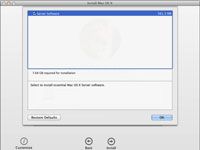
 Agrandar
AgrandarSi usted está arrancado desde Mac OS X Server y la instalación de una unidad vacía, haga clic en el botón Personalizar, seleccione Software de Servidor de la hoja que aparece y, a continuación, haga clic en Aceptar.
Esta opción acorta el proceso de instalación, y usted no tendrá que ir a la App Store. Sin embargo, el botón Personalizar aparece en gris y no está disponible si no está arrancado desde Mac OS X Server y la instalación de un volumen vacío.
Haga clic en el botón Instalar.
Tiempo para una taza de café. Aparece una ventana de progreso, que le dice que está descargando componentes. El Mac se reinicia cuando se termina este paso. Aparece otro cuadro de diálogo, que le dice que está instalando el software. El Mac se reinicia una segunda vez cuando esté terminado.
Si ha arrancado desde Mac OS X Server y está instalando Lion Server en un volumen de unidad vacío, puede omitir los pasos siguientes. Estás listo. De lo contrario, continúe con registrar el software y realizar selecciones de migración.
Seleccione el país en el que se está registrando.
Haga clic en Continuar. Aparecerá la pantalla Teclado.
Seleccione un país para su teclado.
Haga clic en Continuar.
Elija una de las siguientes opciones y haga clic en Continuar:
Transferir la información de un servidor existente: Seleccione esta opción para mover los ajustes y los datos de usuario desde otro servidor o volumen o unidad instalada con Mac OS X Server 10.5.8 o posterior. Una serie de pantallas que aparezca en la que se selecciona un servidor o unidad.
Restaurar desde una copia de seguridad de Time Machine: La copia de seguridad tendría que ser en una unidad conectada al Mac o en un dispositivo de almacenamiento conectado a red. La copia de seguridad de Time Machine debe ser de Mac OS X Server 10.5.8 o posterior y debe tener una dirección IP estática configurada.
Configuración de un nuevo servidor: Seleccione esta opción si no está migrando desde otro servidor.
Introduzca un ID de Apple y contraseña y haga clic en Continuar.
Utilice ID de Apple de su organización que se utilizó para comprar y descargar Lion.
En la pantalla de registro que aparece, escriba su nombre e información de contacto y haga clic en Continuar.
El instalador puede suministrar información para usted, basado en la ID de Apple que ha introducido.
Aparecerá la pantalla Crear Tu Cuenta de equipo.
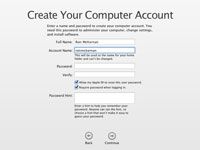
 Agrandar
AgrandarIntroduzca el nombre y la contraseña de la primera cuenta de administrador y haga clic en Continuar.
Se crea un nombre corto. Este nombre es el nombre de la cuenta de administrador local para el servidor Mac. No tiene que ser el nombre de una persona.
Aparece la pantalla Gracias.
Haga clic en Empezar a usar León.
Ahora puede iniciar sesión con la cuenta de equipo y la contraseña que ha creado en el paso anterior.
El Lion Server ya está instalado y arrancado.




